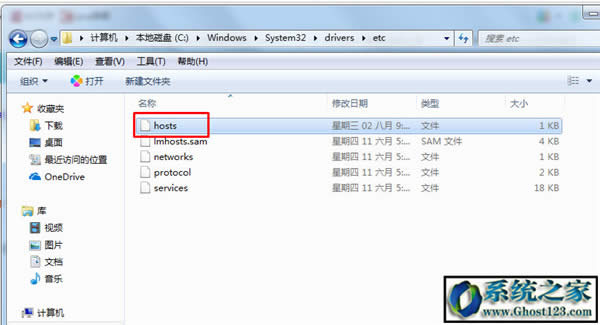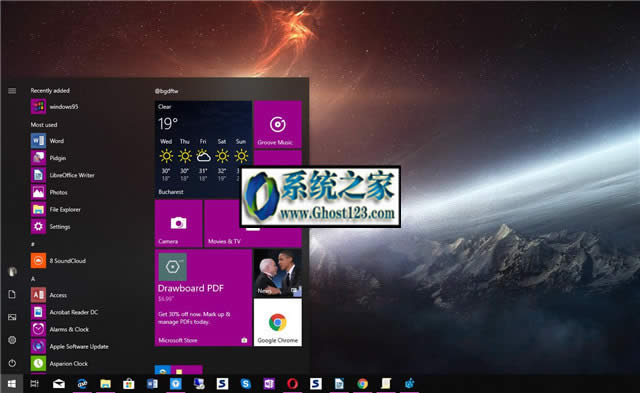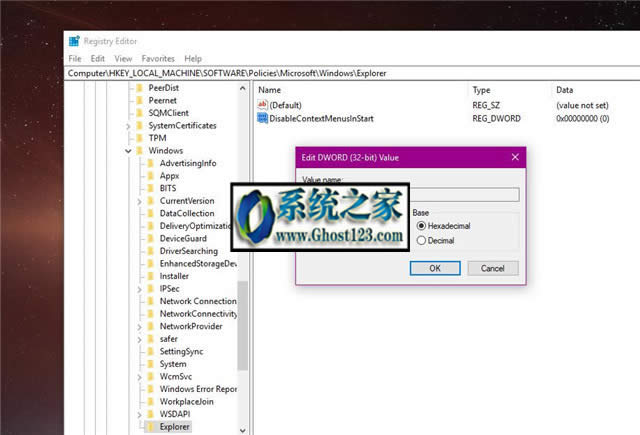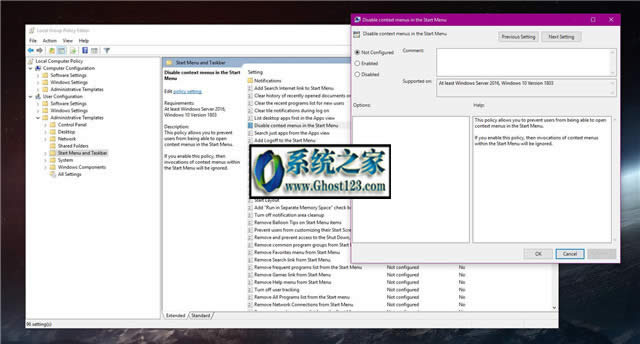Win10专业版下删除“开始”菜单上下文菜单
Win10专业版下删除“开始”菜单上下文菜单
开始菜单已经发展了很多,毫无疑问,在Windows 8和8.1中进行了短暂删除后,它在Windows10中返回了现代版本,使桌面更加熟悉。
虽然不是每个人都是这种现代方法的忠实粉丝,但“开始”菜单现在具有从Windows手机借来的实时图块,以前在Windows 8和8.1的“开始”屏幕上使用 - 在Windows10上也可以使用“开始”屏幕,它可以是从“设置”屏幕启用; 切换到平板电脑模式时,它也会自动打开。
这些活动磁贴与“开始”菜单的其余部分一起支持上下文菜单,就像整个操作系统一样。
从技术上讲,通过右键单击实时磁贴或应用程序,您可以访问与该特定项目相关的更多选项。例如,实时图块上下文菜单允许您更改图块尺寸,而右键单击某个应用程序可以从计算机中将其卸载。
删除“开始”菜单上下文菜单并不是一件容易的事情,主要是因为Microsoft在“设置”应用中没有在这方面添加任何选项。相反,涉及更复杂的过程,它取决于您正在运行的Windows10版本。
Windows10 Home
在由Windows10 Home驱动的计算机上,由于注册表编辑器,可以禁用“开始”菜单中的右键单击。这意味着您必须使用管理员帐户登录,否则,不允许标准帐户进行此类更改。
按Windows键+ R并键入regedit启动注册表编辑器- 或者,您可以单击“开始”菜单并键入regedit或注册表编辑器。
如果要对正在处理的Windows10计算机上配置的所有用户帐户进行更改,请导航到以下路径:
HKEY_LOCAL_MACHINE\SOFTWARE\Policies\Microsoft\Windows\Explorer
如果您只想删除当前登录的用户帐户的上下文菜单,请浏览到以下位置:
HKEY_CURRENT_USER\Software\Policies\Microsoft\Windows\Explorer
在屏幕的右侧,查找名为DisableContextMenusInStart的条目。如果缺少,则必须通过右键单击右窗格并转到“ 新建”>“DWORD(32位)值”来创建它。
创建DisableContextMenusInStart注册表项后,您需要根据您的设置更改其值。双击它并将默认值更改为1以禁用“开始”菜单中的上下文菜单,或更改为1以启用它们。完全删除密钥也会恢复标准配置并启用上下文菜单。
Windows10专业版
上述方法也适用于Windows10 Pro,但此SKU还包括组策略编辑器,允许您对特定组织内管理的所有用户进行更改。
这一次,您需要通过单击“开始”菜单并键入其名称或按Windows键+ R并键入gpedit.msc来启动组策略编辑器。导航到以下位置:
User Configuration > Administrative Templates > Start menu and Taskbar > Disable context menus in the Start Menu
默认情况下,此策略设置为“ 未配置”,因此您需要双击它以访问其选项,然后将其设置为“已启用”。无需重新启动系统即可自动应用所有更改。如果要在以后返回到原始配置,请按照相同的步骤操作,但将策略的设置更改为“ 未配置”或“ 已禁用”。
此新策略仅存在于Windows10版本1803(2018年4月更新)及更高版本中,因此,如果您运行的是旧版本的Windows10,则可以更新到最新版本,也可以使用针对主SKU所述的方法。